先日アップデートした Amazon Fire Phone OS 4.6.1 で Root権限 を取得することができるという XDA の情報を目にしたので早速導入してみた。まずは XDA 情報提供者,開発者に感謝!
Root 権限 を取得することで お使いのデバイスが 文鎮化する可能性がありますので、そうなった場合の対処方法なども含め、以下内容は自己責任にてご対応をお願いいたします。
手順
同サイトに記述してある内容を参考に簡単に手順をまとめると、KingRoot というアプリをインストールし Root権限を奪取、その後 su バイナリ と Busybox を 導入。KingRoot を削除して、もろもろのファイル群を削除し SuperUser をインストールして終了。
source: XDA
PC 環境/必要ファイル
自身のPC環境と必要ファイルを準備しておく必要がある。
PC環境
- Android SDK
- Amazon SDK(ADB Driver インストール済み)
デバイス環境
- ES file Explore インストール済み
- Device→Get info about your Fire→Developer Options を有効にする また USB Debugging / Never Sleep While Charging を ON にする
- Applications→App Installation を ON にする
必要なファイル(上記URLと同サイトに貼り付けてあるURLよりファイルを入手)
- KingRoot-4.0.0.233-release-201505071219_105001.apk(Fire Phone のストレージに保存しておく)
- root.zip(PCのお好みのフォルダに解凍しておく)
Kingroot をインストール
KingRoot-4.0.0.233-release-201505071219_105001.apk をインストールする。インストール後に表示される下の画像の中国語で”~root”のブルーアイコンをタップする。
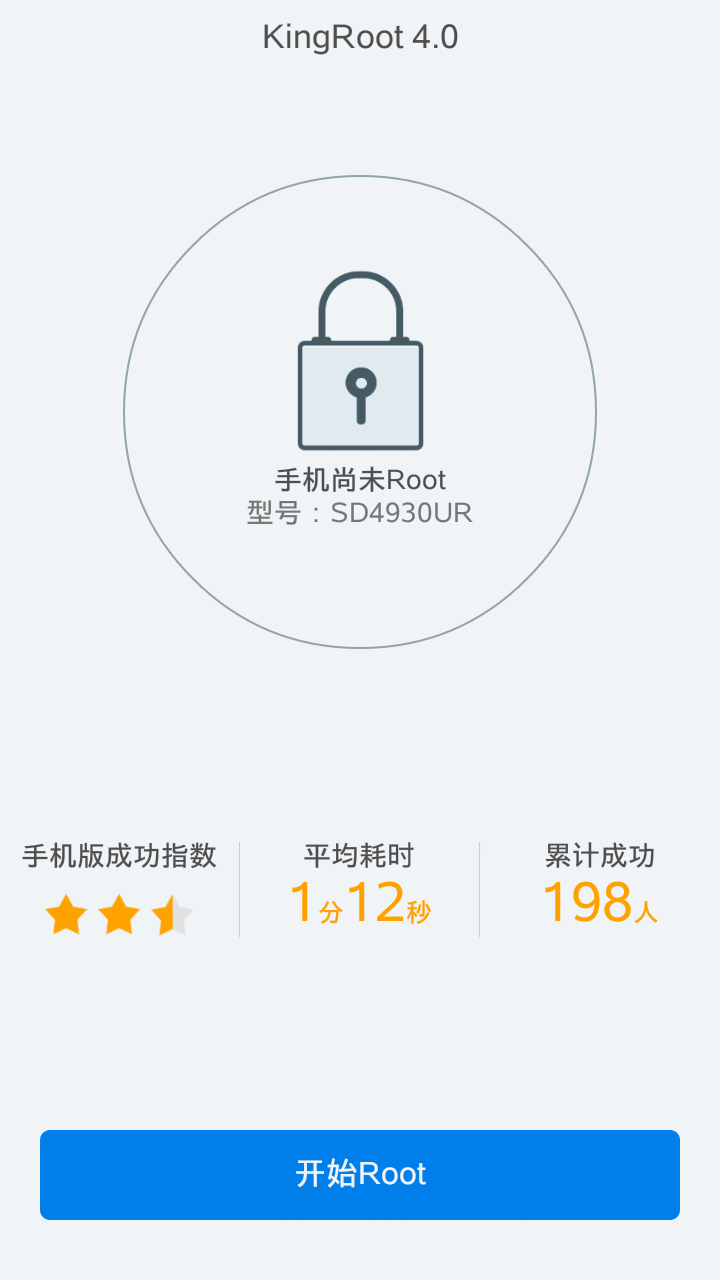
インストール途中 色々表示されるが成功したら下の画像が”成功”の文言が入った画面が表示される。
でインストールが完了し、アプリ”KingRoot”,”Kinguser” がインストールされた状態になる。
PC と デバッグ接続
インストールが成功したら、続いてPC と Fire Phone を接続する。ADB 接続できていることを確認しコマンドプロンプトを起動。先ほどダウンロードしてきた root.zip を解凍したフォルダに cd コマンドで移動後、下記のコマンドを一行ずつ正確にコマンド入力。
adb push su /data/local/tmp adb push busybox /data/local/tmp adb shell
上記コマンド後
shell@kodiak:/ $ su
suコマンドをした際に、Fire Phone 側に”ADB Program Root pending authorization・・・”の画像が表示されるので、”Allow” をタップする。
続いて書きコマンド
mount -o remount,rw /system cat /data/local/tmp/su >/system/xbin/daemonsu && chmod 0755 /system/xbin/daemonsu cat /data/local/tmp/busybox >/system/xbin/busybox && chmod 0755 /system/xbin/busybox daemonsu -d &
コマンドが終了しても ADB 接続したまま次のFire Phone での操作手順に移る
KingRoot/Kinguser をアンインストール
Kinguser を起動し、アプリ画面右上にある Setting アイコンをタップし→Root authorization setting→Remove Root permissionをタップ→”Clear”
上記手順が終了したら、現在インストールされている、KingRoot と Kinguser のアンインストールを行う。
コマンド
KingRoot と Kinguser のアンインストールが終了したら、下記を一行ずつ正確にコマンドする。
cat /data/local/tmp/su >/system/xbin/su && chmod 0755 /system/xbin/su busybox chattr -ia /system/xbin/ku.sud busybox chattr -ia /system/xbin/supolicy rm /system/xbin/ku.sud rm /system/xbin/supolicy rm /system/bin/rt.sh rm /system/bin/install-recovery.sh rm /system/bin/shipclean rm /system/bin/start-ssh busybox chattr -ia /system/etc/install-recovery.sh busybox chattr -ia /system/etc/install-recovery.sh-ku.bak rm /system/etc/install-recovery.sh rm /system/etc/install-recovery.sh-ku.bak rm /system/etc/install-recovery.sh rm /system/usr/icu/icusuflag.conf busybox chattr -ia /system/usr/iku/isu rm -rf /system/usr/iku rm /system/kroot_* rm /sdcard/kr-stock-conf rm -rf /sdcard/Kingroot
Superuser.apk をインストール
Root.zip を解凍したファイルの中にある superuser.apk を インストールする。コマンドプロンプトを起動し Root.zip を解凍したお好みのフォルダに cd コマンドで移動
adb install Superuser.apk
で SuperSU がインストールされる
SuperSU を起動すると”SU バイナリのアップデートが必要です続行しますか?”の表示が出るので→続行
”通常”を選択
再起動をすると後は、Root権限ライフが楽しめる。
お疲れ様でした。
関連記事
Sponsored links
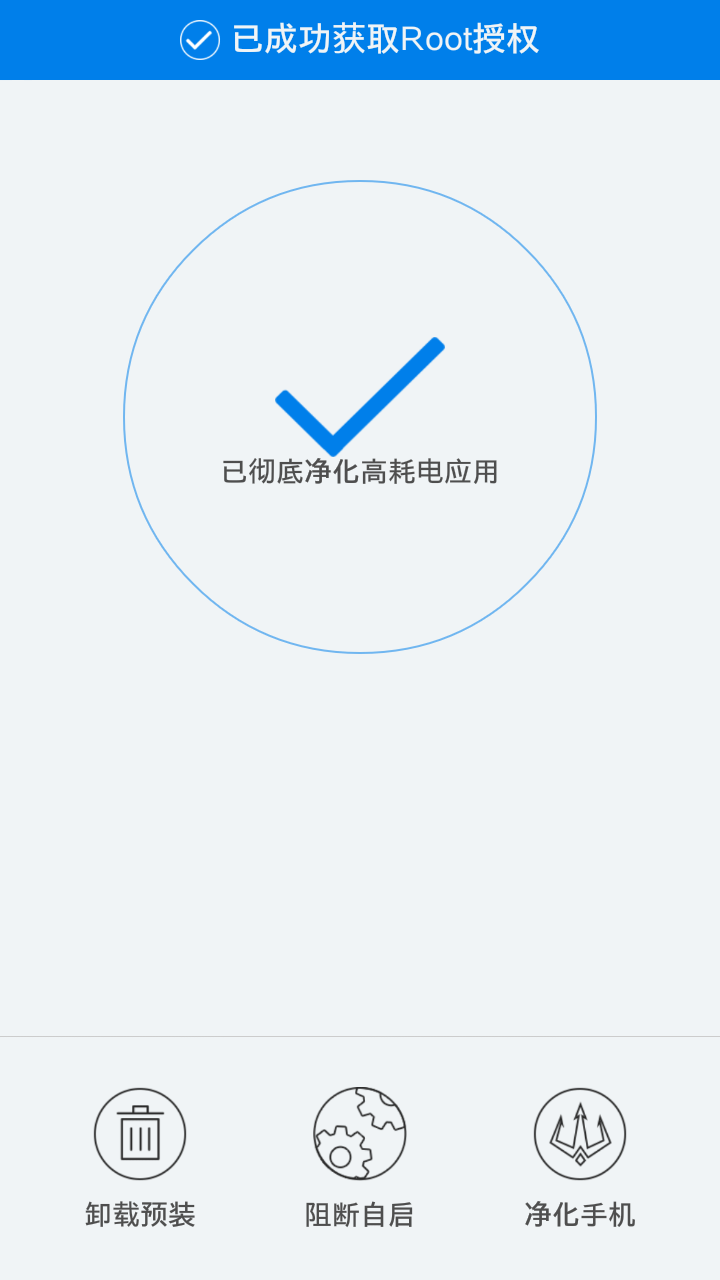
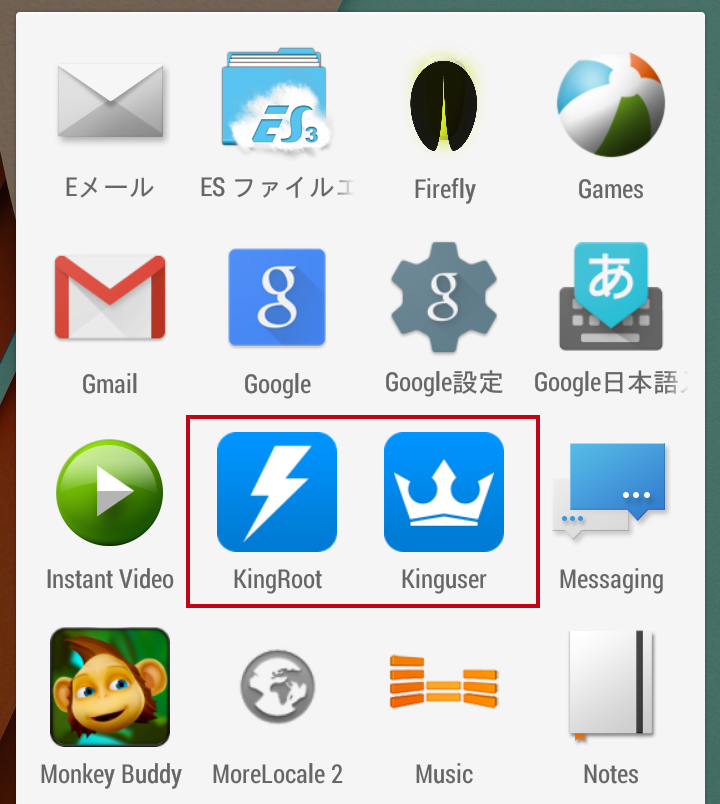
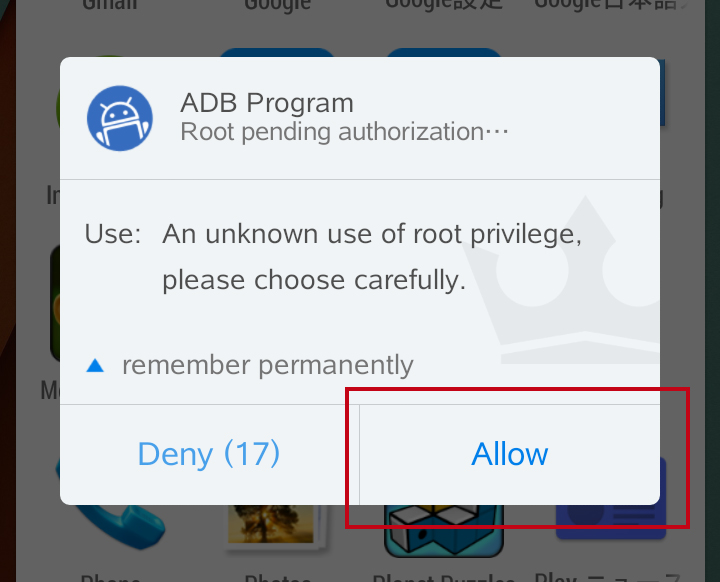
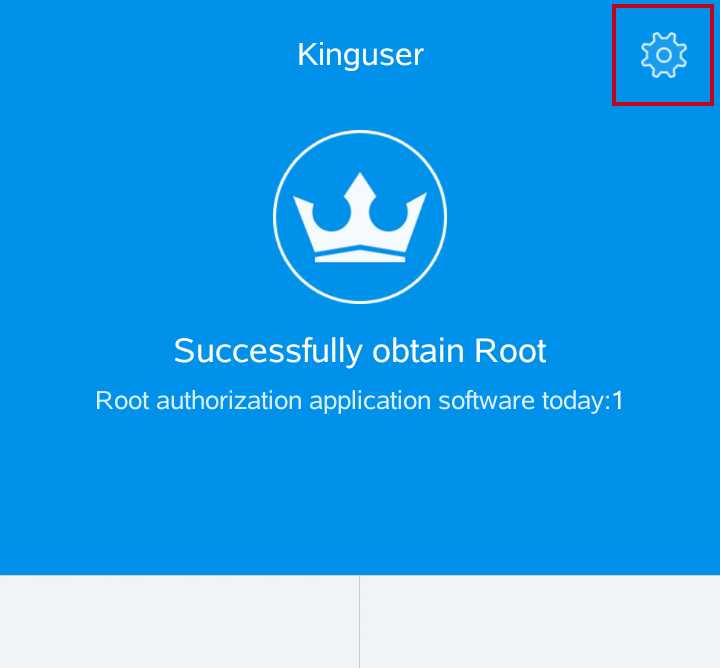
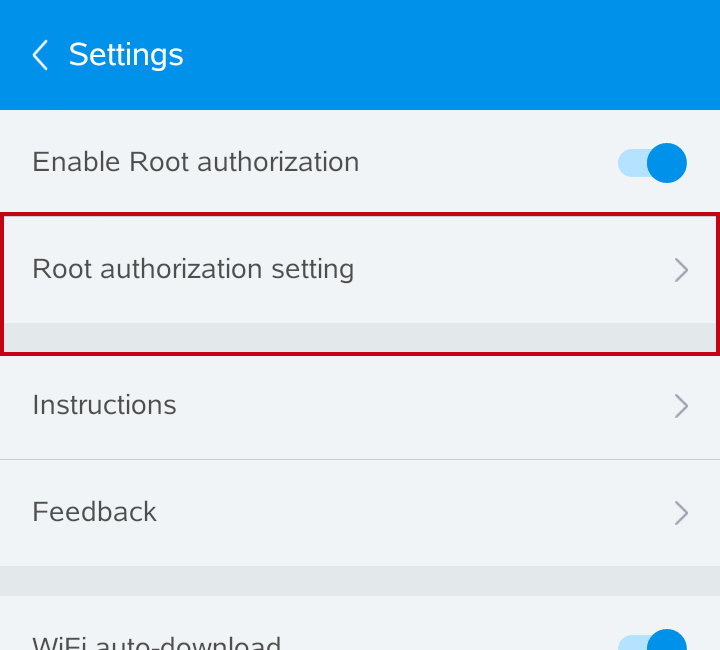
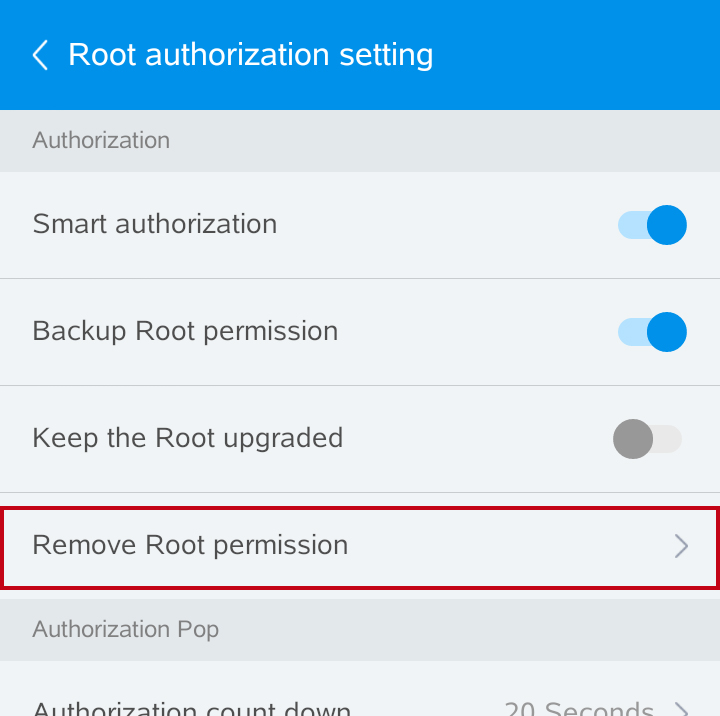
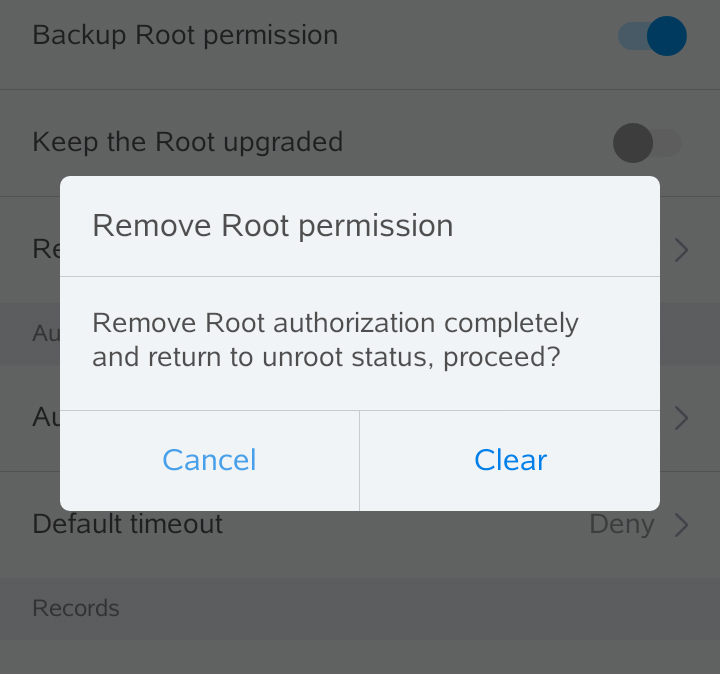
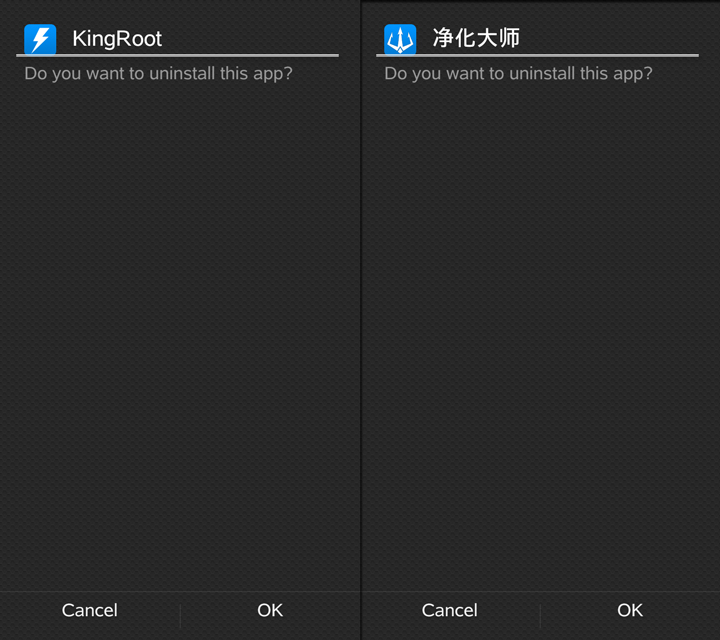
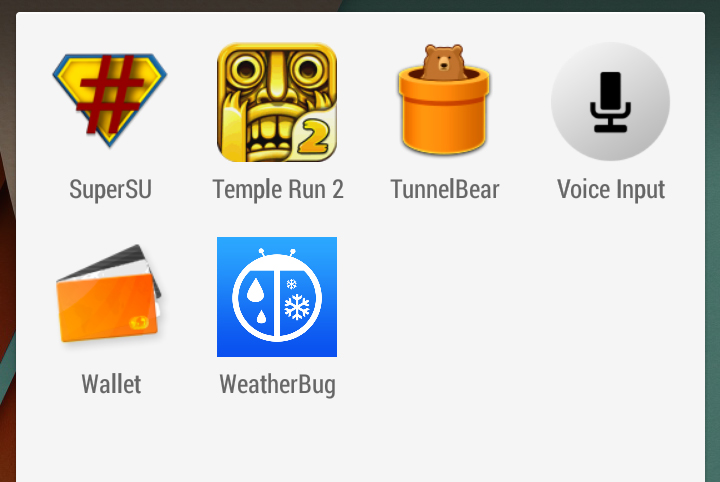
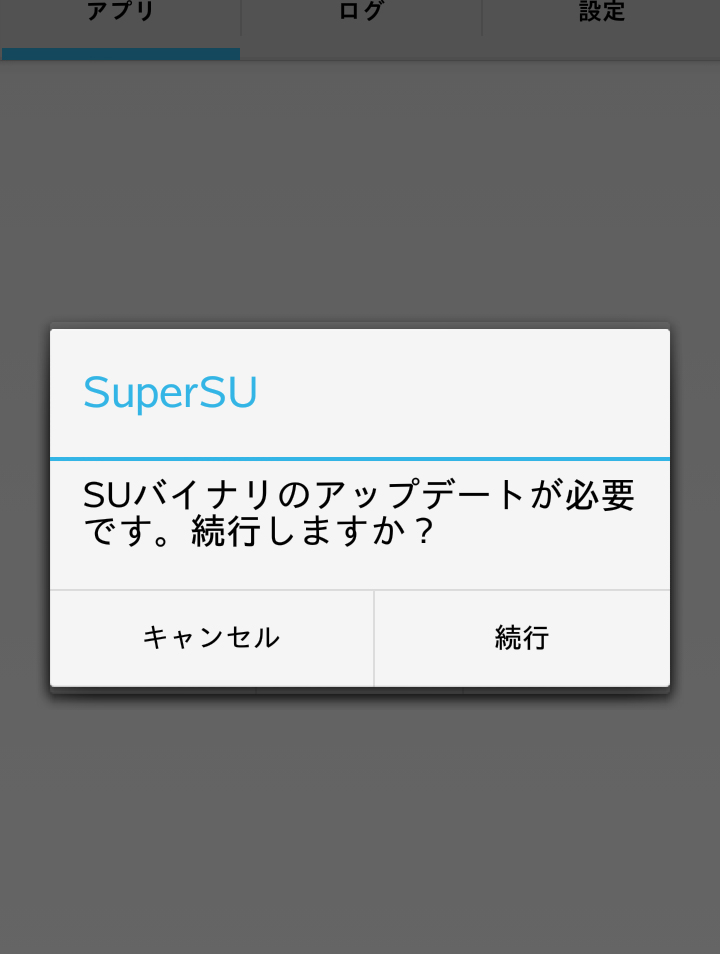
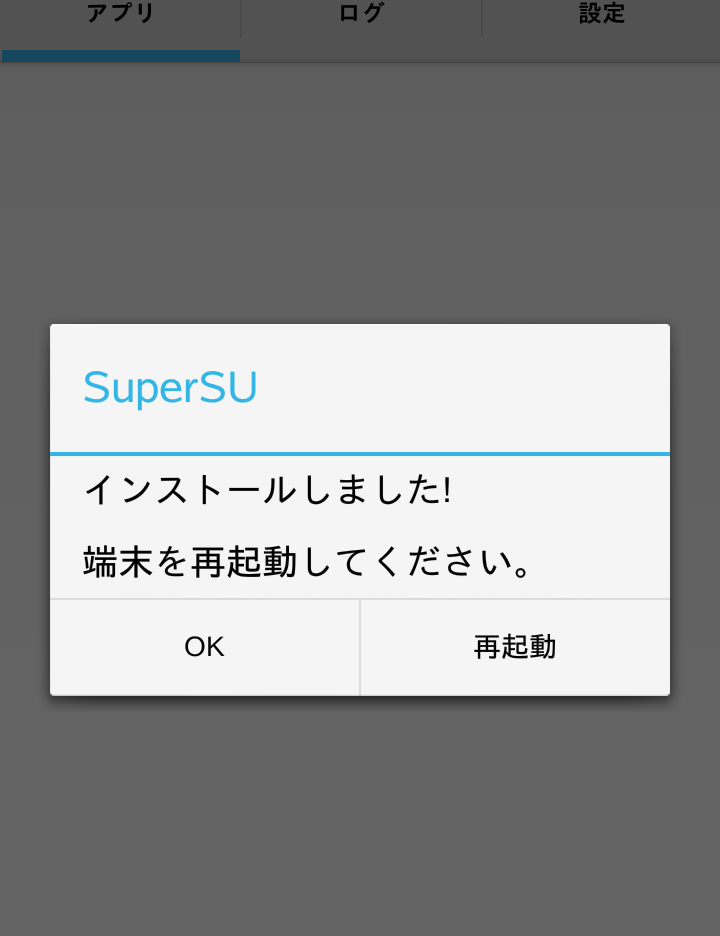

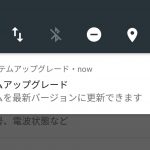


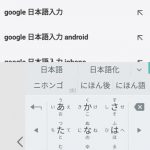



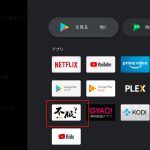
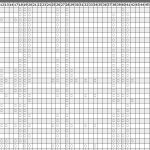

またまた、躓いております。Kingroot をインストール後、adb push su /data/local/tmp コマンドまで進むのですが、一度 successfully となるのですが、その後 error devices not found となり進めなくなります。何か落ち度はあるのでしょうか?大変申し訳ありませんが、よろしくお願い致します。
ダウングレードは4.6.3(463001420)へダウングレードされたんですよね?4.6.3(463001620)では同Kingroot で根付きません。もしかするとと思いまして、、、、
後は、PCとUSB接続すると、PC側で認識したり認識できなかったり数秒単位で繰り返す症状がでた時がありました。原因はGappsをインストールした後に起きていたような気がします。Gappsをアンインストールして、兎に角初期化し一度クリアーな状態に戻して、デバイスマネージャーで認識しているかどうかの確認というところでしょうか?
んー難しいです。
こんにちは!!その後いろいろ見なおして頑張ってみたところ、ついに出来ました!!
CM11導入完了です!!本当に有難うございました!!